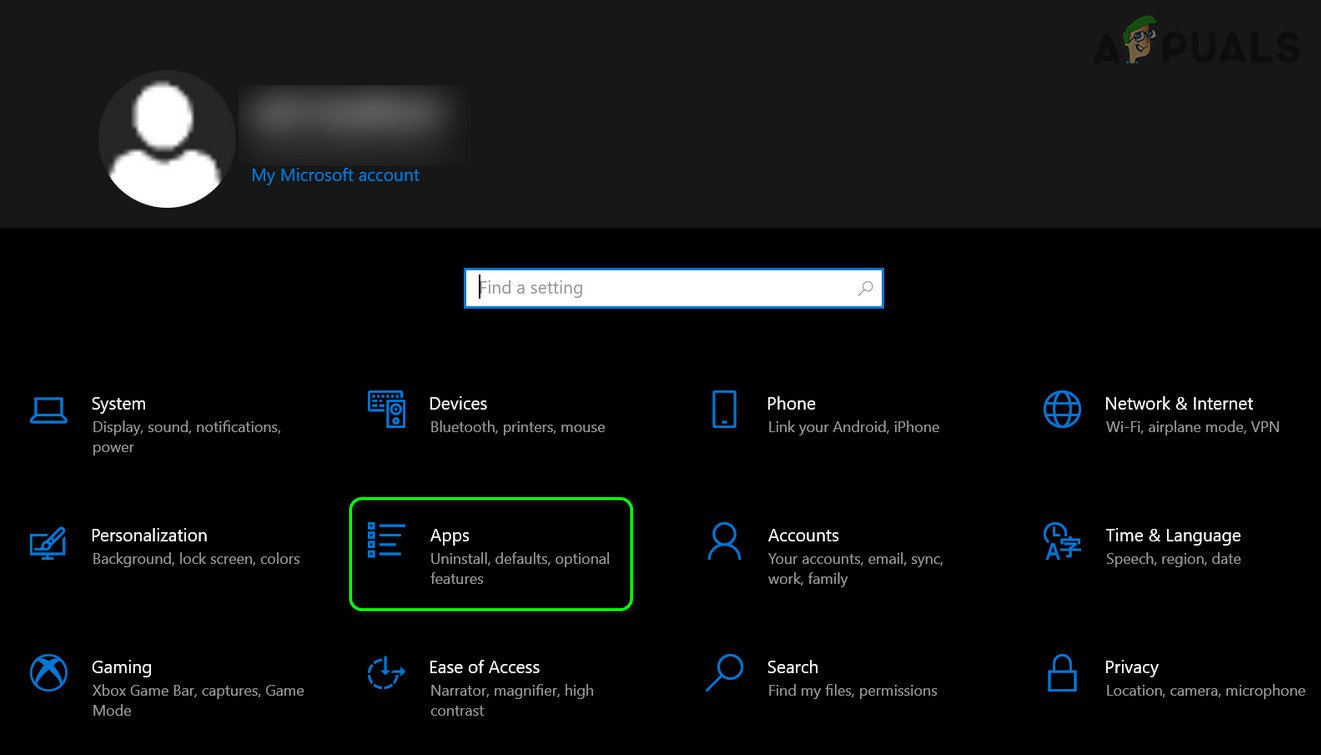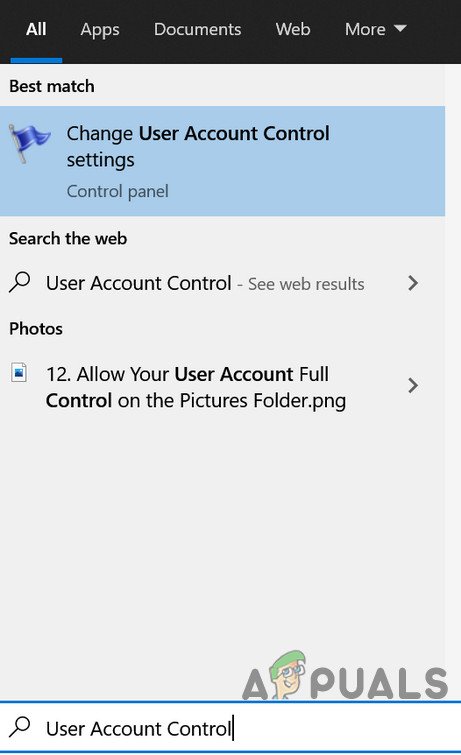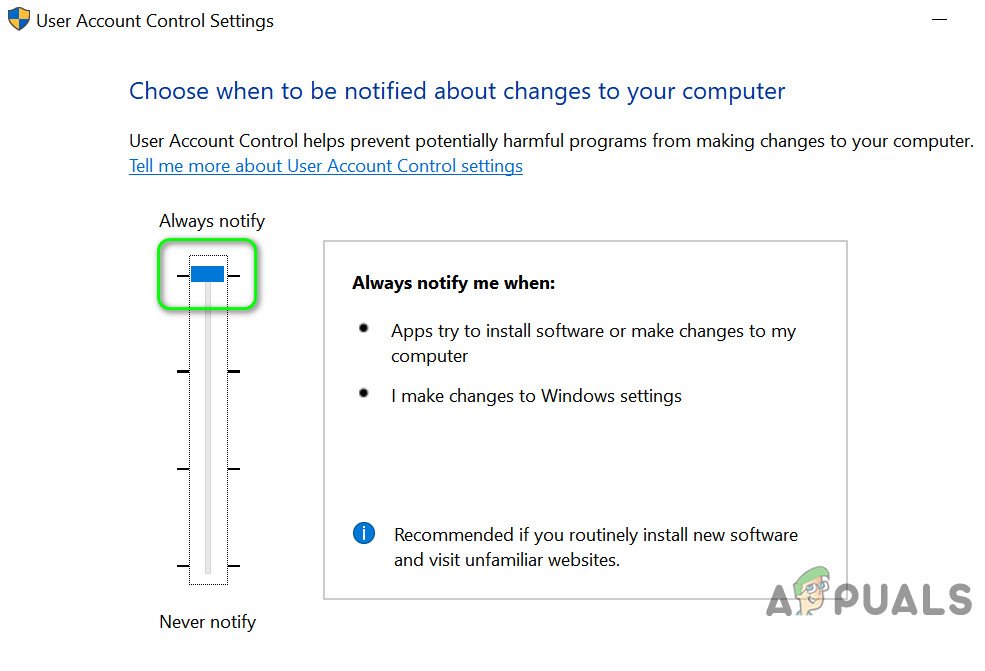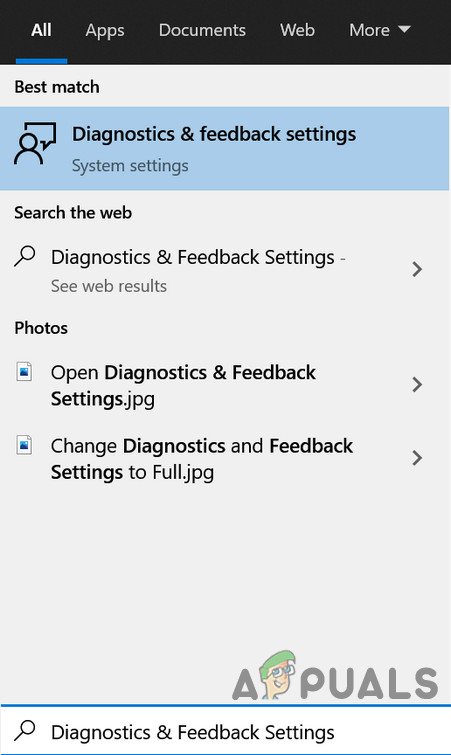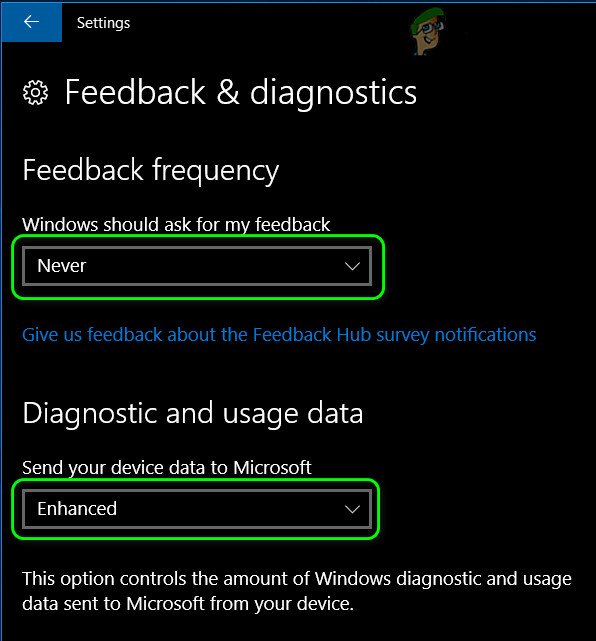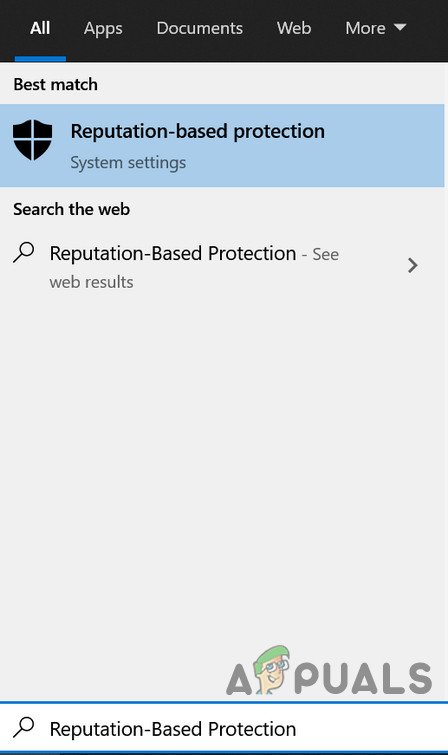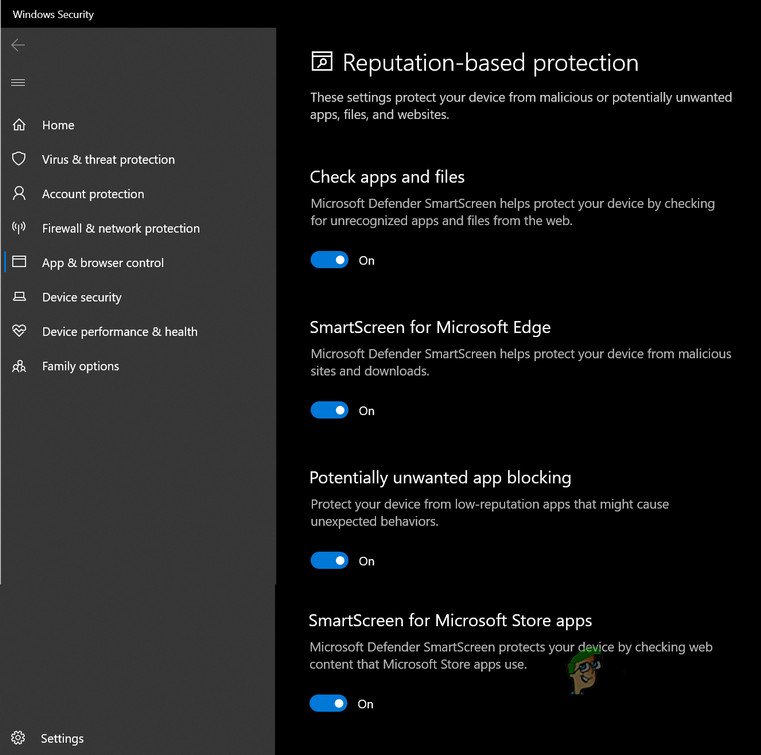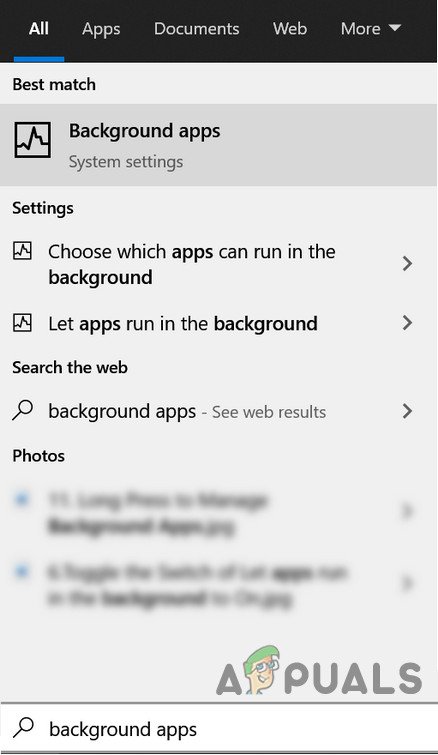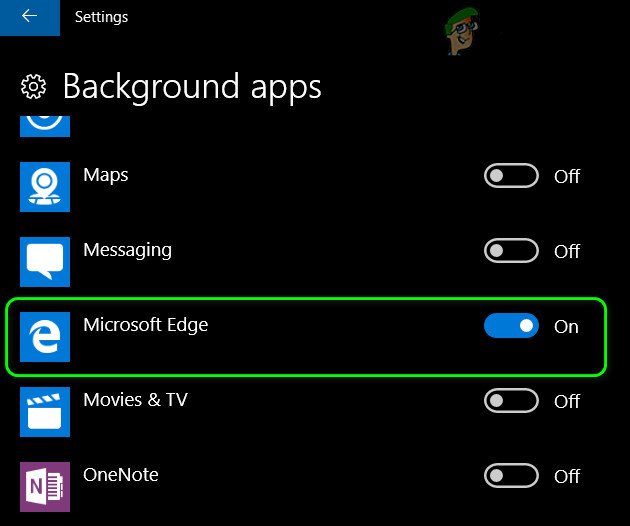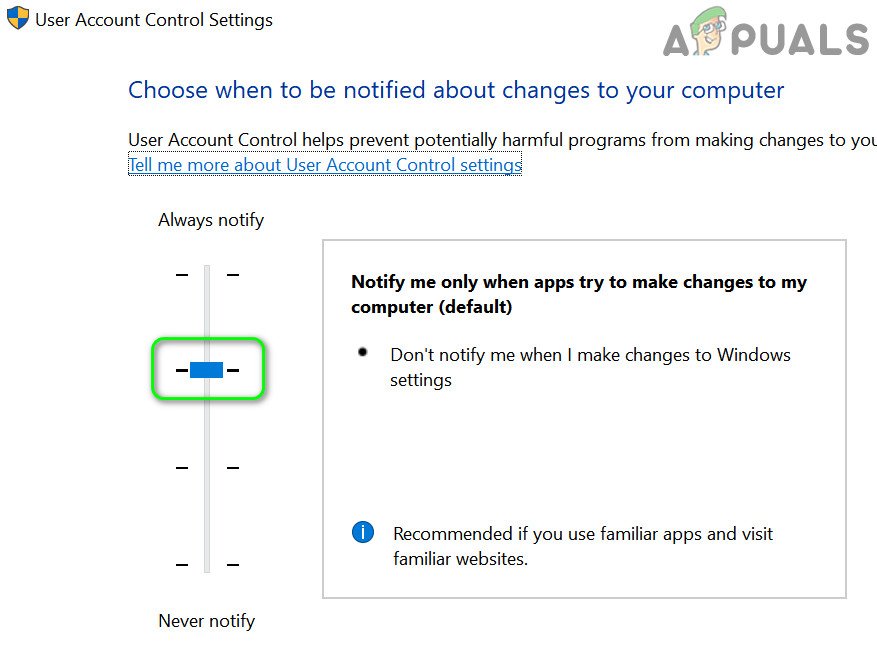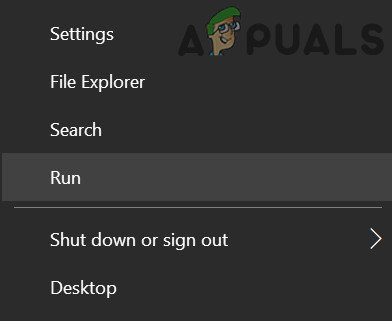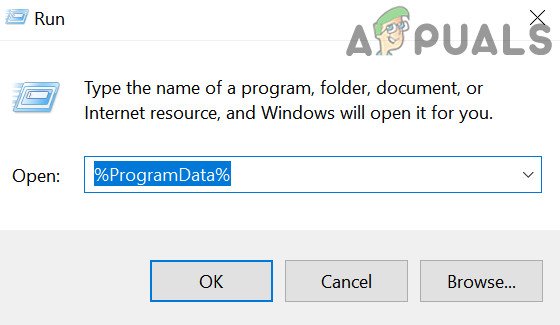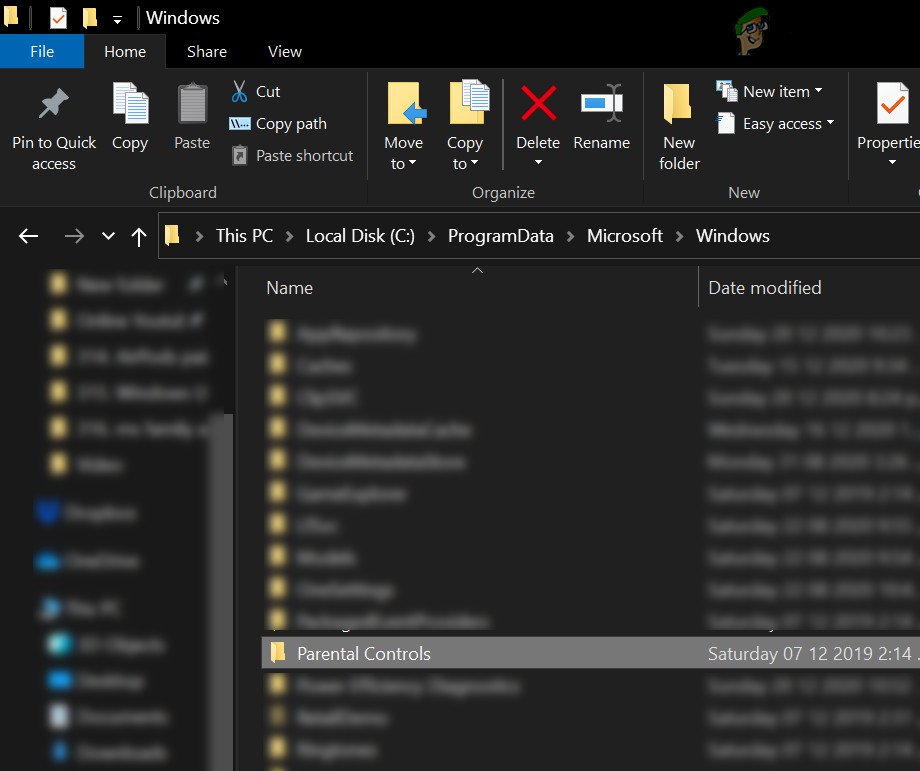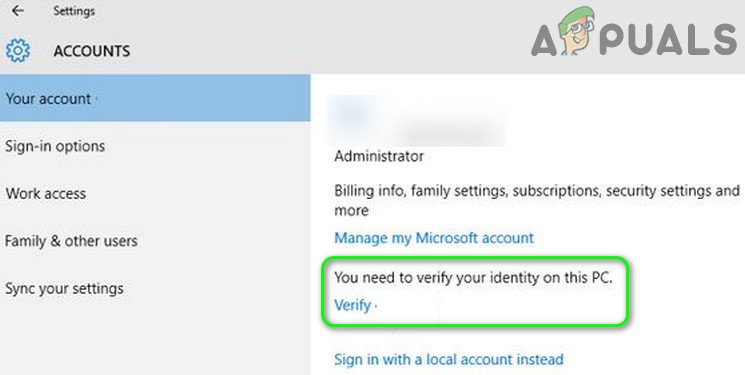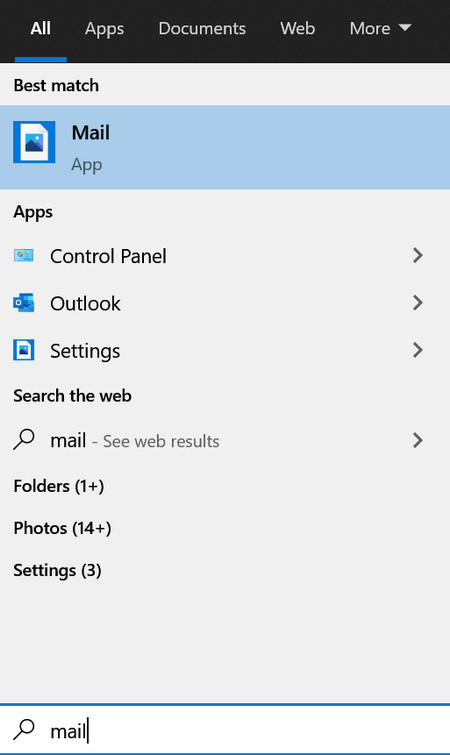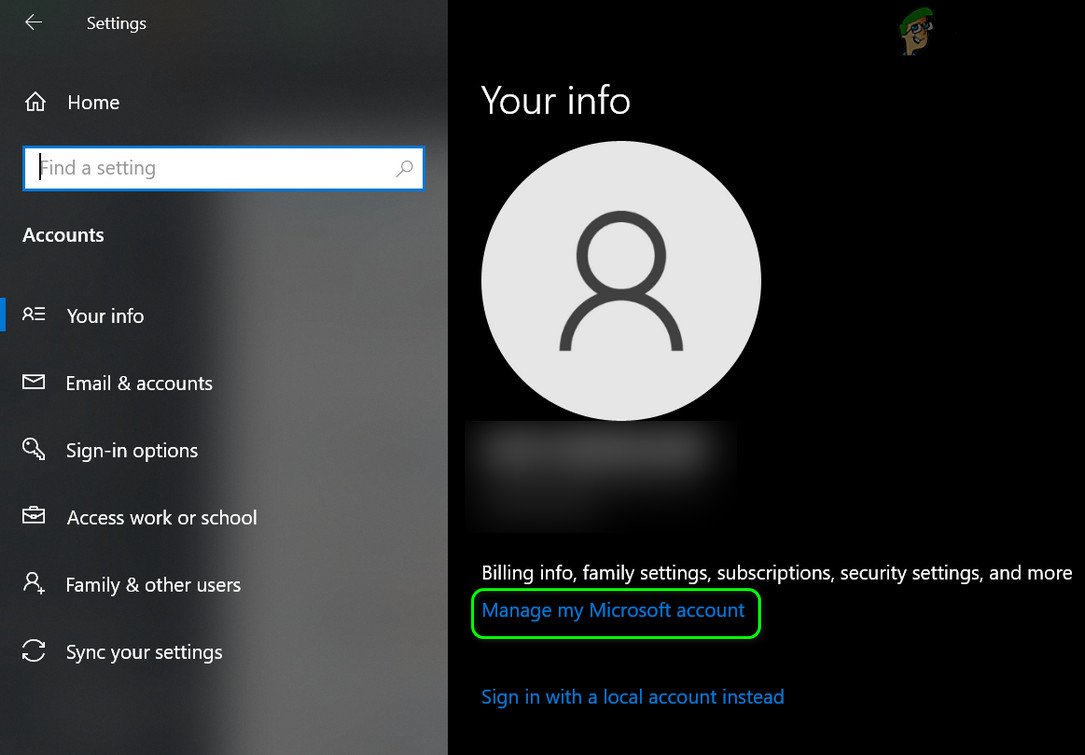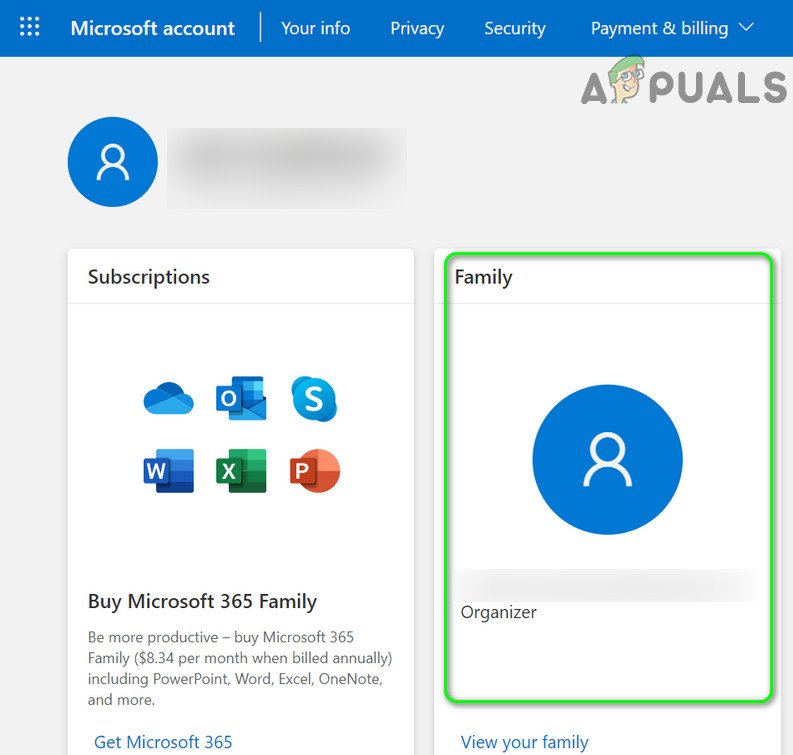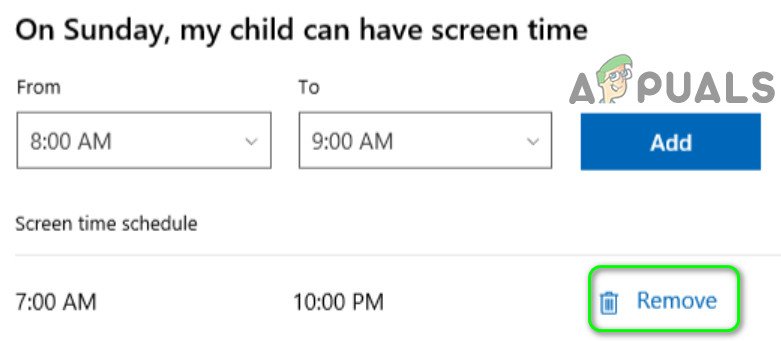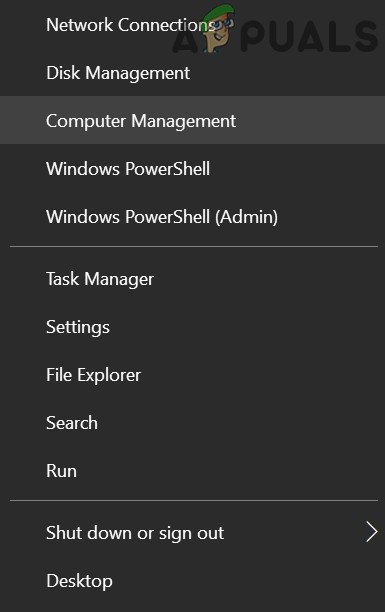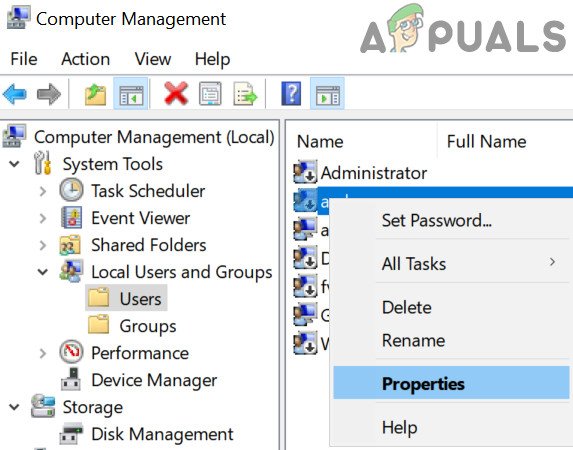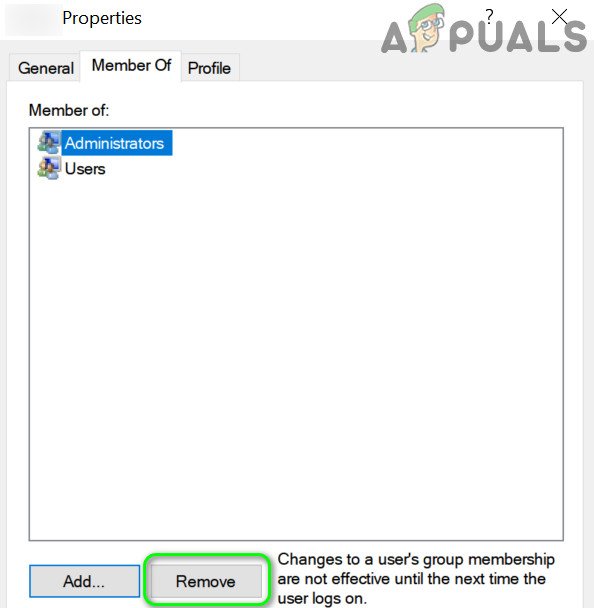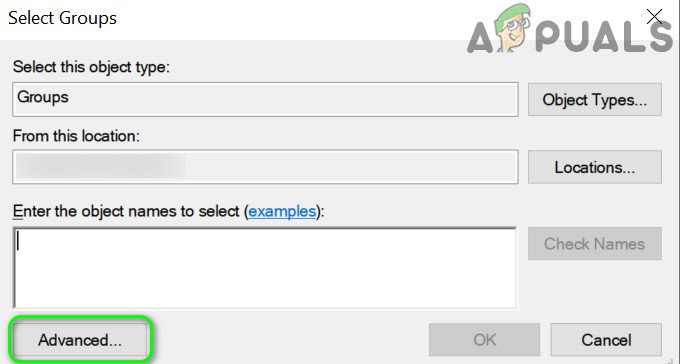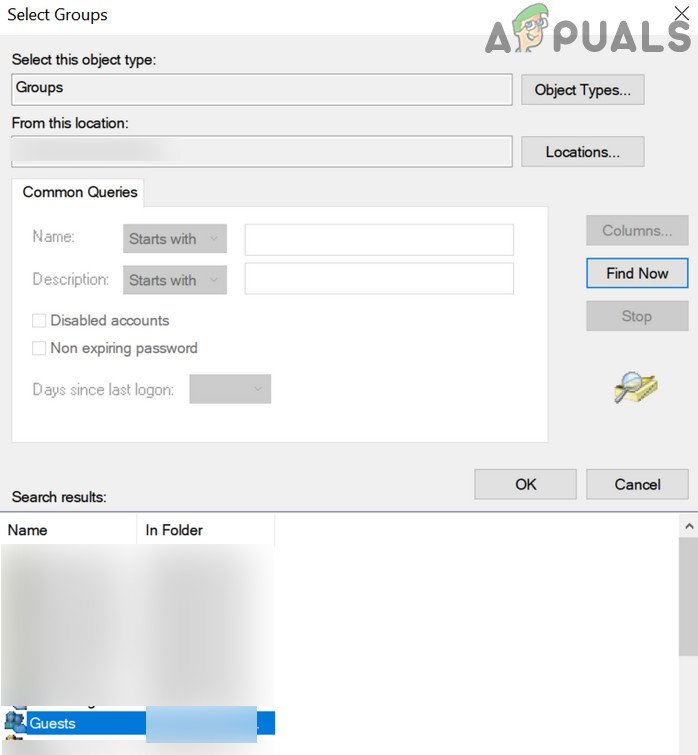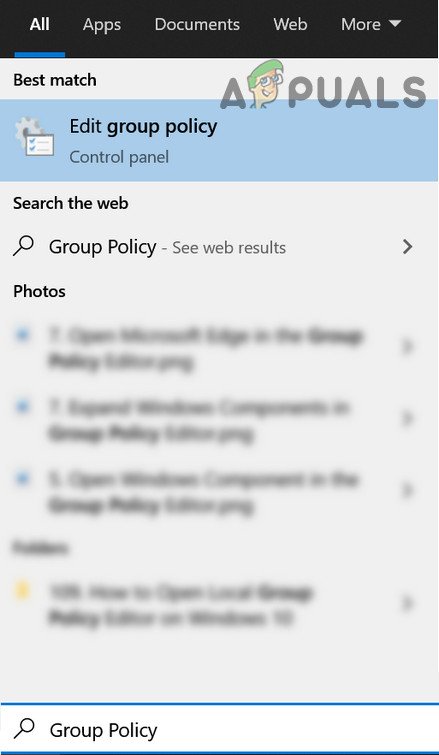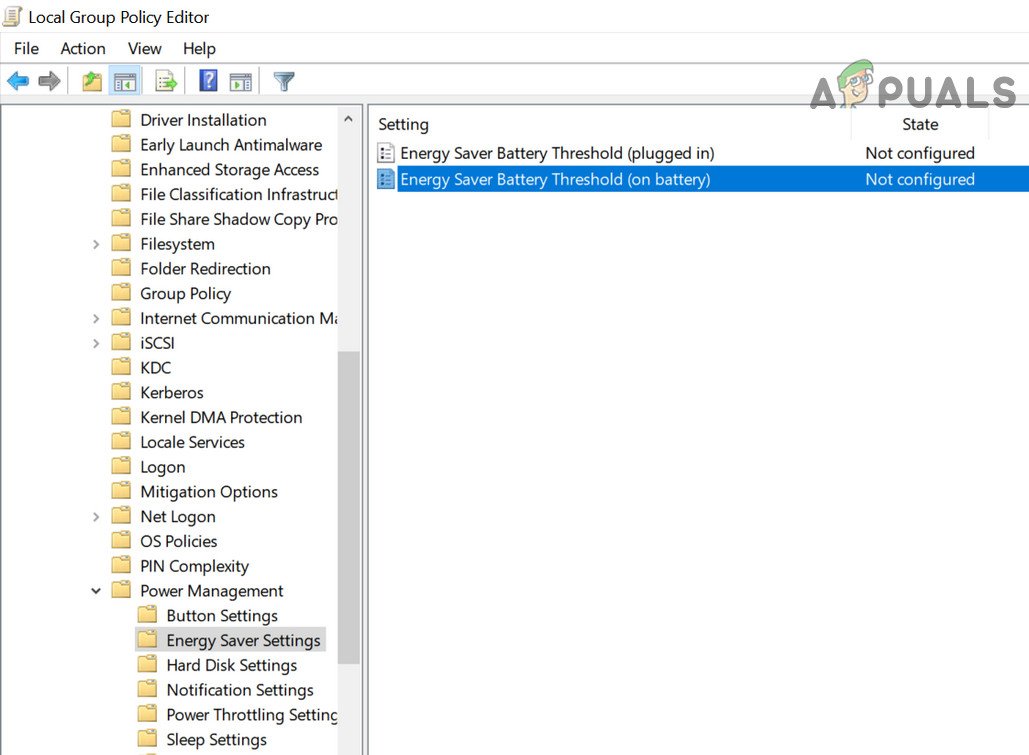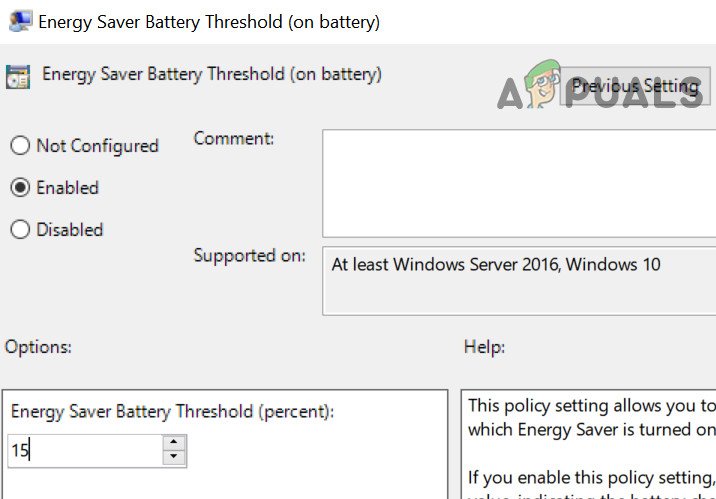Microsoft ģimenes drošība var nedarboties, ja jūsu sistēmas OS ir novecojusi vai jūsu bērns izmanto uzlaušanu, lai pārvarētu ierobežojumus. Turklāt korumpētais lietotāja profils var izraisīt arī apspriežamo kļūdu.
Jautājums ir tāds, ka bērna kontā izmantotie ekrāna laika ierobežojumi nav efektīvi (vai tiek atgriezti iepriekšējie iestatījumi), un bērns turpina izmantot sistēmu, pat ja laika ierobežojums ir beidzies. Lietotājs iegūst pārmērīgas lietošanas ideju, kad saņem ziņojumu par ģimenes drošību.

MS ģimenes konta ekrāna laika ierobežojumi nedarbojas
Pirms turpināt risinājumus, noteikti izmantojiet viens grafiks visām ierīcēm . Paturiet prātā, ka mūsdienu bērni ir gudrāki nekā iepriekšējās paaudzes, tāpēc viņi turpina atrast jaunus veidus, kā apiet vecāku kontrole ierobežojumi. Tāpēc jums kā vecākiem vajadzētu būt modrākam, lai pārbaudītu, vai jūsu bērns izmanto kādu uzlaušanu, lai apietu ierobežojumus.
1. risinājums: atjauniniet sava datora Windows uz jaunāko laidienu
Korporācija Microsoft izlaiž jaunus atjauninājumus savai operētājsistēmai, lai apmierinātu nepārtrauktu tehnoloģisko attīstību un aizlāpītu ziņotās kļūdas, piemēram, tās, kas izraisa problēmu. Šajā kontekstā problēmu var atrisināt datora Windows atjaunināšana uz jaunāko versiju.
- Atjauniniet savu datoru uz jaunāko Windows OS laidienu . Pārliecinieties, ka nav gaidāms neviens izvēles vai papildu atjauninājums.
- Pēc tam pārbaudiet, vai Microsoft Family problēma ir atrisināta.
2. risinājums: atinstalējiet konfliktējošās lietojumprogrammas
Kļūda var rasties, ja kāda no jūsu sistēmā instalētajām lietojumprogrammām kavē Microsoft Family funkciju darbību. Šajā gadījumā problēmu var atrisināt konfliktējošo lietojumprogrammu noņemšana. Viena šāda lietojumprogramma, par kuru ziņots, ir izraisījusi problēmu, ir SAntivirus Realtime Protection.
- Rezultāts Windows taustiņu un atveriet Iestatījumi .
- Tagad atvērts Lietotnes un paplašināt S Antivīrusu reāllaika aizsardzība .
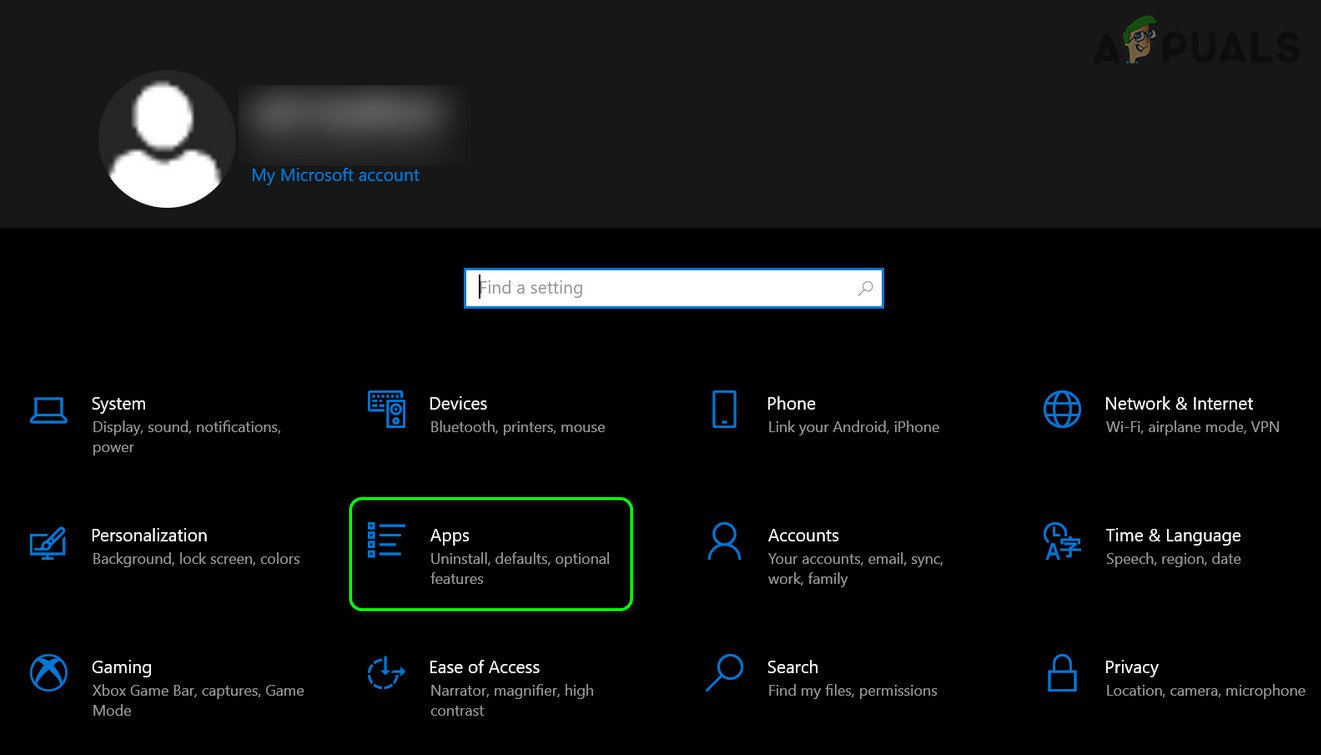
Windows iestatījumos atveriet lietotnes
- Pēc tam noklikšķiniet uz Atinstalēt un apstipriniet atinstalēt (pēc uzvednes) SAntivirus Realtime Protection.
- Tagad atsāknēšana un pēc tam pārbaudiet, vai Microsoft Family funkcijas darbojas labi.
3. risinājums: konfigurējiet UAC un citus sistēmas iestatījumus
Ir daži iestatījumi (piemēram, UAC ir iestatīti uz noklusējumu), kas ir svarīgi MS Family Safety darbībai un, ja tie nav konfigurēti tā, kā to prasa Family Safety, var izraisīt kļūdu. Šajā gadījumā problēmu var atrisināt, konfigurējot UAC un citus iestatījumus atbilstoši ģimenes drošības prasībām.
- Uzdevumjoslā noklikšķiniet uz Windows meklēšanas un meklējiet lietotāja konta kontroli. Pēc tam atlasiet Mainiet lietotāja konta kontroles iestatījumus .
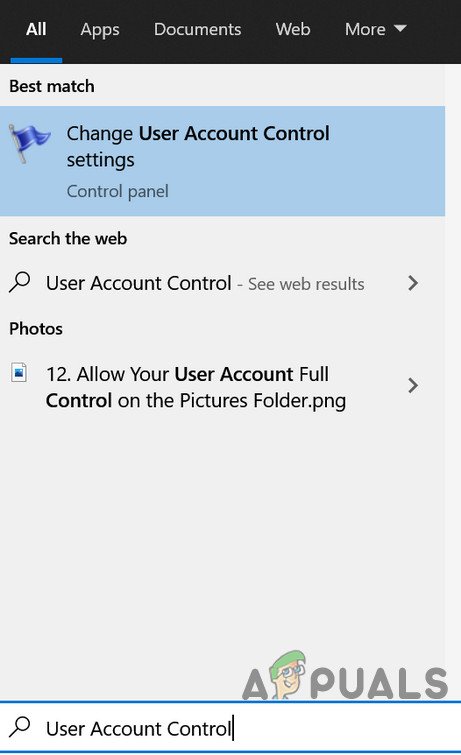
Atveriet lietotāja konta kontroles iestatījumus
- Tagad pārvietojiet slīdni pa kreisi, lai atlasītu Vienmēr paziņot un noklikšķiniet uz labi .
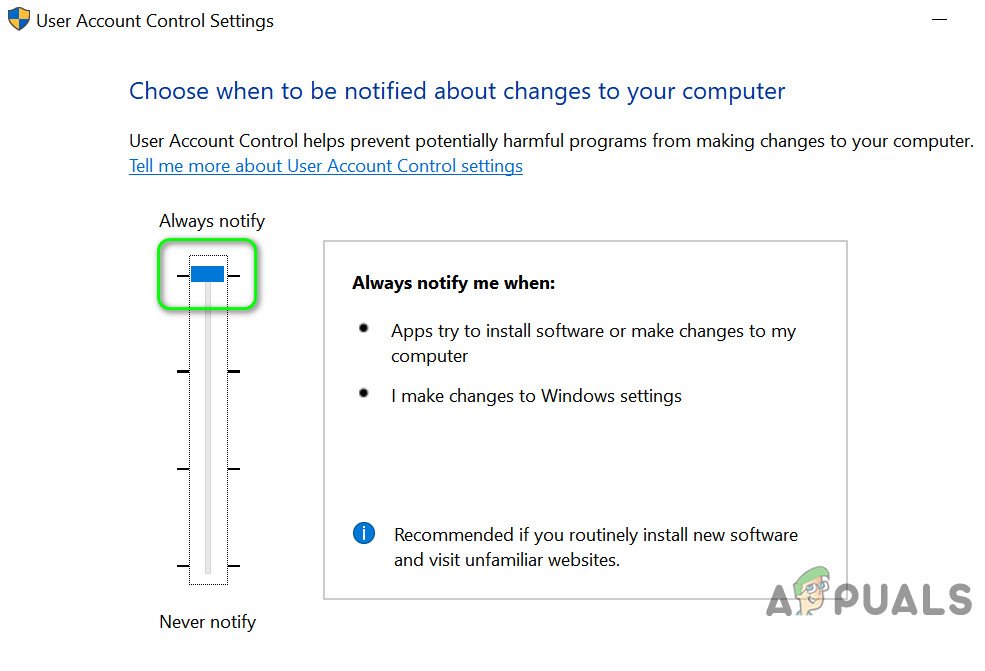
Mainiet UAC uz Vienmēr paziņot
- Atkal atveriet Windows meklēšanu (kā 1. solī) un ierakstiet Diagnostikas un atgriezeniskās saites iestatījumi. Pēc tam atlasiet Diagnostikas un atgriezeniskās saites iestatījumi .
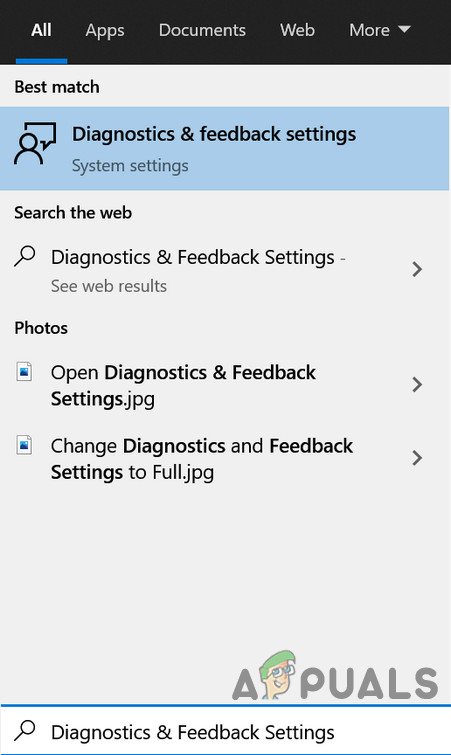
Atveriet diagnostikas un atgriezeniskās saites iestatījumus
- Tagad sadaļā Atsauksmju biežums mainiet Windows nolaižamo izvēlni Nekad un pēc tam sadaļā Diagnostikas un lietošanas dati mainiet nolaižamo izvēlni Nosūtiet ierīces datus uz Microsoft kā Uzlabota (vai Pilns).
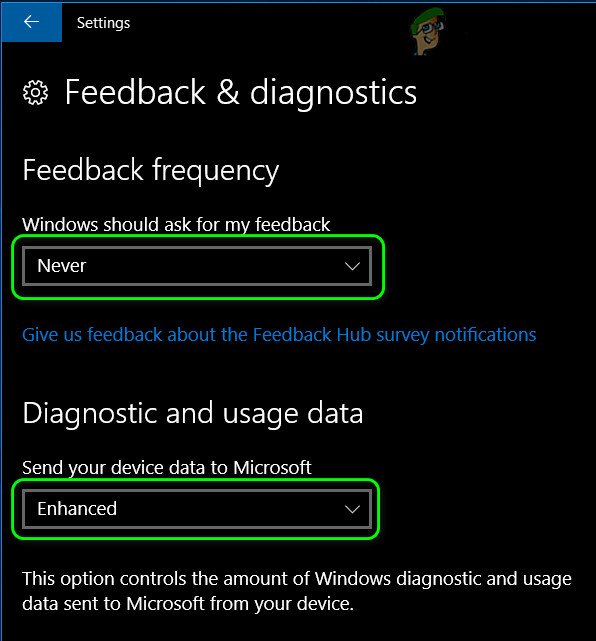
Iestatiet Sūtīt savas ierīces datus korporācijai Microsoft uz Enhanced
- Atkal atveriet Windows meklēšana (kā 1. solī) un ierakstiet Uz reputāciju balstīta aizsardzība .
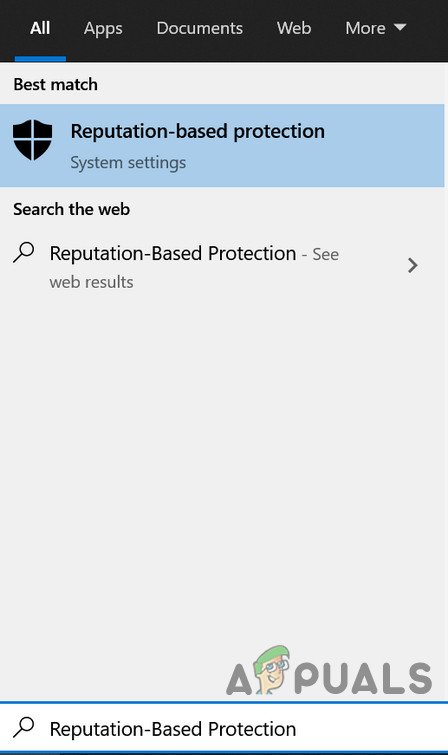
Atveriet uz reputāciju balstītus aizsardzības iestatījumus
- Pēc tam atlasiet Uz reputāciju balstīta aizsardzība un tad iespējojiet visas opcijas tur.
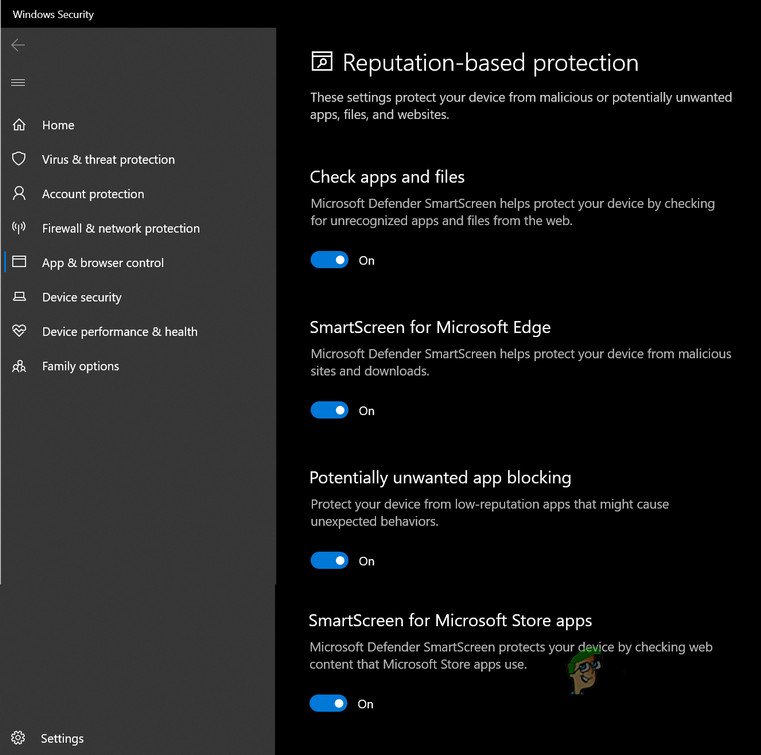
Iespējojiet visas uz reputāciju balstītu aizsardzības iestatījumu opcijas
- Atkal atveriet Windows meklēšana (kā 1. solī) un ierakstiet Fona lietotnes .
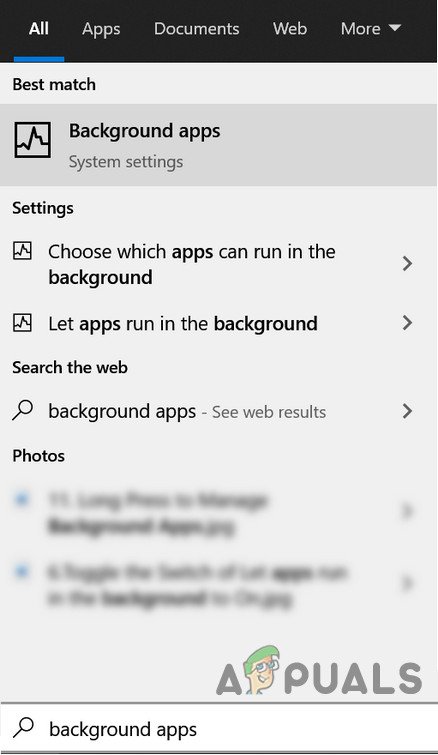
Atveriet fona lietotnes
- Pēc tam atlasiet fona lietotnes un pārliecinieties, vai tā ir Microsoft Edge ir atļauts darboties fonā.
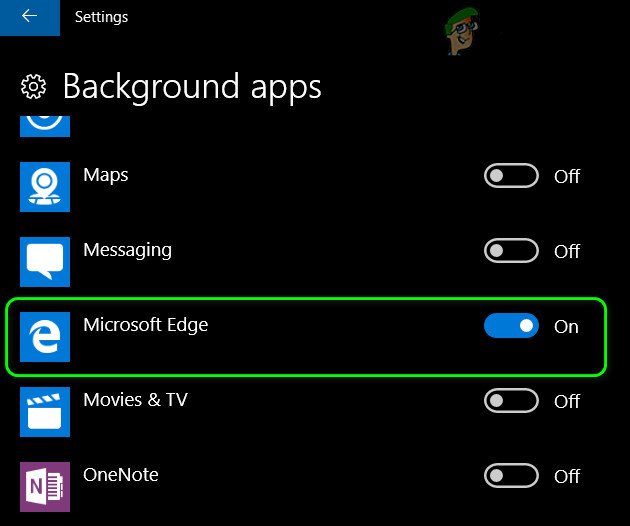
Ļaujiet Microsoft Edge darboties fonā
- Tagad restartējiet datoru un pārbaudiet, vai ģimenes drošības problēma ir atrisināta.
- Ja nē, atkārtojiet 1. līdz 2. darbību, bet mainiet UAC uz Paziņot man tikai tad, kad lietotnes mēģina veikt izmaiņas manā datorā un pēc tam pārbaudiet, vai MS Family Screen Time darbojas labi.
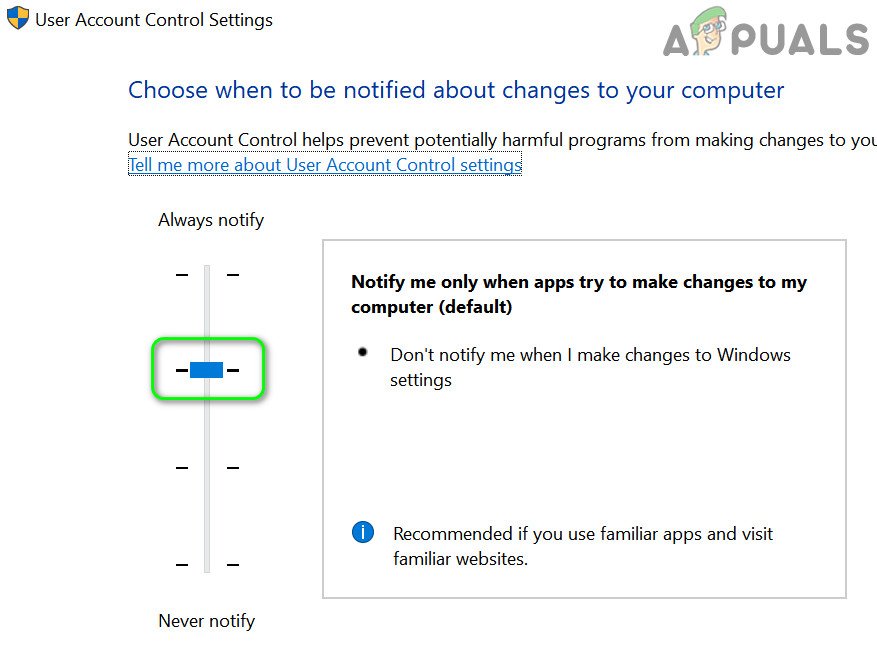
Iestatiet UAC, lai man paziņotu tikai tad, kad lietotnes mēģina veikt izmaiņas manā datorā
4. risinājums: dzēsiet vecāku kontroles iestatījumus
MS Family ekrāna laiks var neizpildīt savus ierobežojumus, ja vecāku kontroles iestatījumu konfigurācijas fails ir bojāts, tāpēc tiešsaistes ģimenes drošības serveris nevarēja ierakstīt failā vērtības. Šajā gadījumā problēmu var atrisināt, noņemot šos failus (faili tiks atjaunoti ar tiešsaistes servera ierobežojumiem). Iespējams, jums būs jāiespējo slēpto un aizsargāto sistēmas failu apskate.
- Pieslēgties sistēmai ar administrators vai vecāku kontu bērna datorā.
- Tagad. ar peles labo pogu noklikšķiniet uz Windows pogas un atlasiet Palaist.
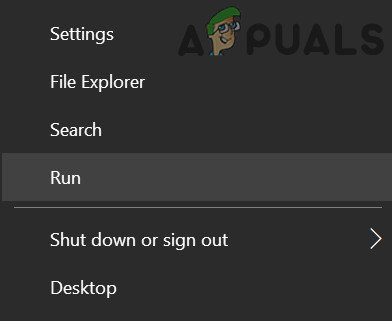
Atveriet komandu Run
- Tad orientēties uz šo ceļu:
% ProgramData%
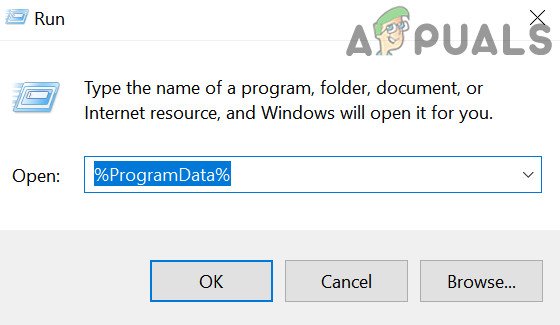
Atveriet mapi ProgramData
- Tagad atveriet mapi Microsoft un pēc tam Windows mapi.
- Pēc tam atveriet Vecāku kontrole mapi un dzēst visu saturu (vai nu failus, vai mapes). Ja esat iestatījis ģimenes drošību vairāk nekā vienā datorā, vecāku kontroles failus var nokopēt no darba datora uz problemātisko datoru.
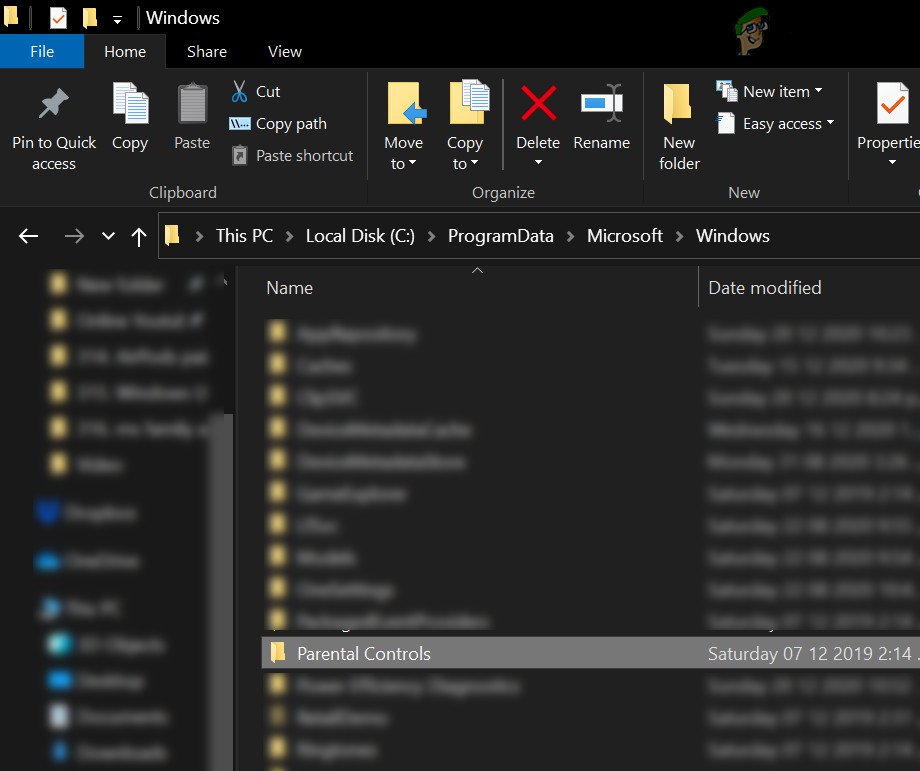
Programmā DataData atveriet vecāku kontroles mapi
- Tagad, atsāknēšana datorā un pēc tam pārbaudiet, vai MS Family Safety darbojas labi.
5. risinājums: pārbaudiet un aktivizējiet bērna kontu
Ģimenes drošības ekrāna laika ierobežojumi bērna kontā var nedarboties, ja viņa konts nav verificēts vai aktivizēts. Šajā gadījumā problēmu var atrisināt, pārbaudot un aktivizējot bērna kontu.
- Nospiediet Windows taustiņu un atveriet Iestatījumi.
- Tagad izvēlieties Konti un Jūsu informācija noklikšķiniet uz Pārbaudiet (sadaļā Jums jāpārbauda sava identitāte šajā datorā) un izpildiet norādījumus, lai pabeigtu procesu. Ja opcija Pārbaudīt nav, pārbaudiet, vai a Labot opcija ir pieejama E-pasts un konti cilni. Ja tā, tad izmantojiet to, lai novērstu konta problēmu.
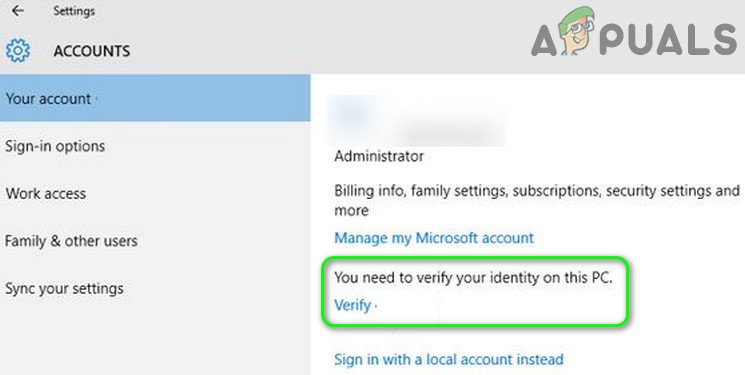
Datorā pārbaudiet savu Microsoft identitāti
- Pēc tam pārbaudiet, vai ģimenes drošības problēma ir atrisināta.
Ja 2. darbībā nevarat redzēt verifikācijas opciju, rīkojieties šādi:
- Nospiediet Windows taustiņu un ierakstiet Mail. Pēc tam atlasiet Pasts .
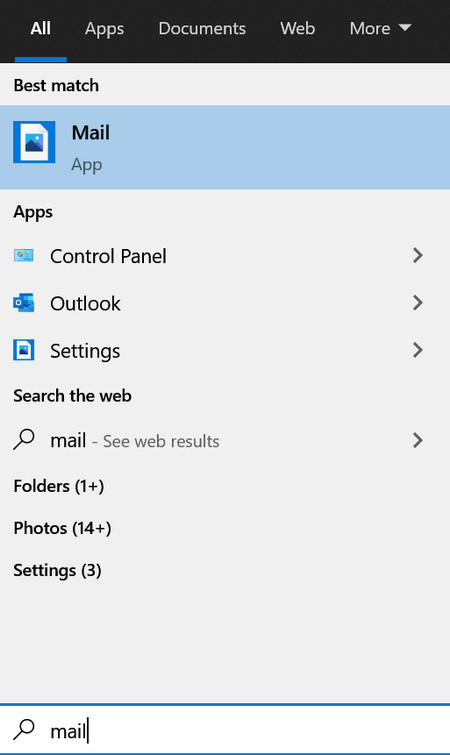
Atveriet lietotni Mail
- Tagad pārbaudiet, vai ir Labot kontu uzvedne loga Pasta augšdaļā. Ja tā, klikšķis uz tā un sekot instrukcijas procesa pabeigšanai, lai pārbaudītu, vai tas atrisina problēmu.
Ja problēma joprojām pastāv, iespējams, jums būs jāaktivizē bērna konts.
- Konta iestatījumos dodieties uz cilni Jūsu informācija (iepriekš aprakstītās 1. līdz 2. darbība) un pēc tam loga labajā rūtī noklikšķiniet uz Pārvaldīt manu Microsoft kontu .
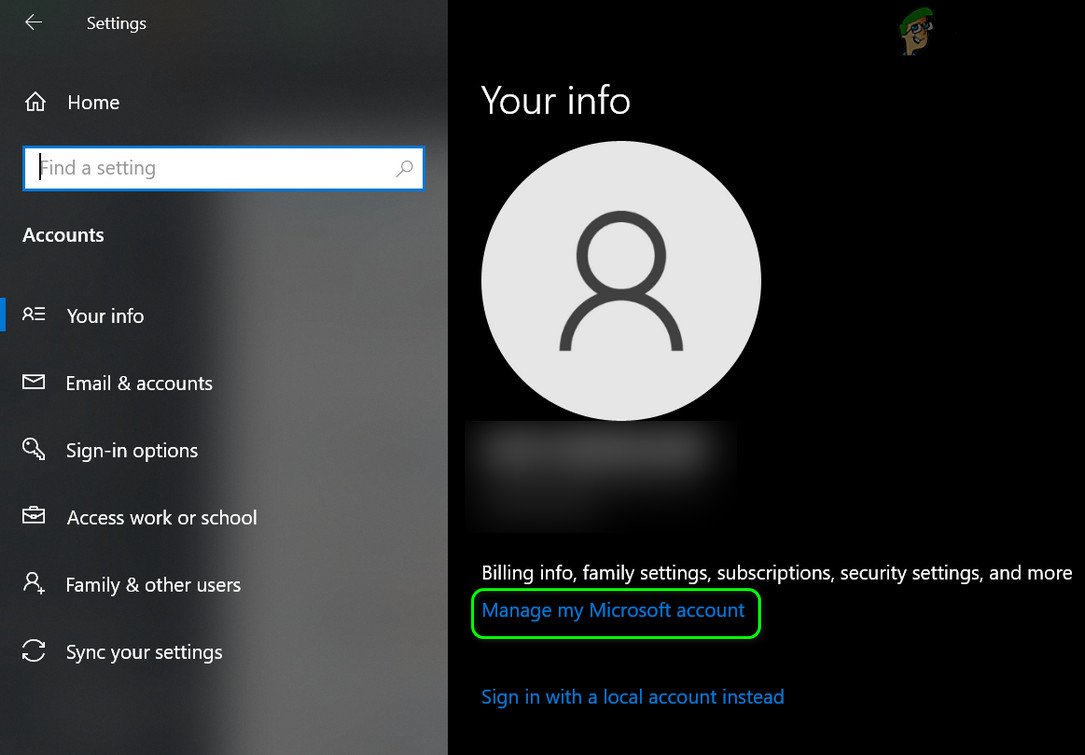
Atveriet Manage Microsoft Account pārvaldība
- Pēc tam pārlūkprogrammā ielogoties izmantojot savus Microsoft akreditācijas datus.
- Tagad tuvu pārlūku un atsāknēšana datorā, lai pārbaudītu, vai ekrāna laiks darbojas labi.
- Ja nē, tad atkārtojiet 1. un 2. darbība lai pārlūkprogrammā atvērtu savu Microsoft kontu un ievadītu Informācija par kredītkarti maksāt 50 centi uz aktivizēt bērna kontā.
- Pēc tam pārbaudiet, vai Ģimenes drošības ekrāna laiks darbojas labi.
6. risinājums: noņemiet / atkārtoti pievienojiet ekrāna laiku un bērna kontu
Problēma varētu būt sakaru kļūmes rezultāts starp Microsoft Family Safety serveri un datoru. Šajā scenārijā ekrāna laika noņemšana / nolasīšana var novērst kļūmi un tādējādi atrisināt problēmu.
- Palaidiet a interneta pārlūks un virzieties uz sava konta lapā .
- Tagad atveriet ģimeni un zem problemātiskā konta noklikšķiniet uz Ekrāna laiks.
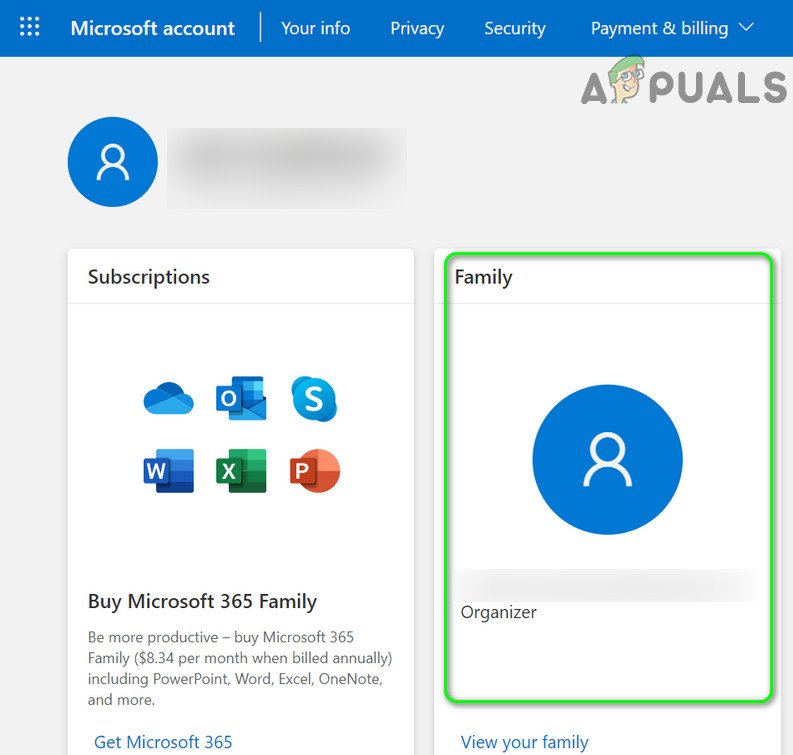
Microsoft konta iestatījumos atveriet Family
- Pēc tam atlasiet laika nišu un noklikšķiniet uz Noņemt.
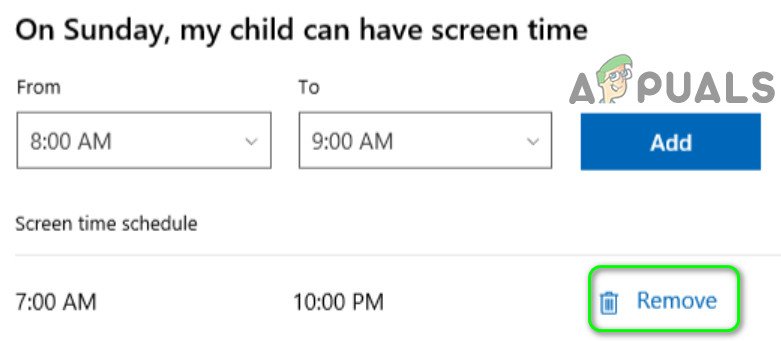
Noņemiet laika nišu
- Atkārtojiet to pašu, lai noņemtu visas laika nišas un pēc tam izietu no pārlūkprogrammas.
- Tagad atsāknēšana problemātisko sistēmu un pēc tam Pievienot no jauna laika nišas .
- Atkal, atsāknēšana problemātisko datoru un pārbaudiet, vai ekrāna laika problēma ir atrisināta.
- Ja nē, tad pārbaudiet, vai bērna konta noņemšana un izlasīšana jūsu ģimenei atrisina problēmu.
7. risinājums: mainiet lietotāja konta tipu
MS ģimenes ekrāna laika ierobežojumi var nedarboties, ja bērna konta tipam ir administratora raksturs, jo ģimenes ierobežojumi neattiecas uz administratora kontiem. Šajā kontekstā problēmu var atrisināt bērna konta veida maiņa uz standarta vai viesa statusu. Ja bērna konts ir Active Directory konts, iespējams, bērnam būs jāizveido cits konts (8. risinājums).
- Bērna sistēmā piesakieties kā administrators. Pēc tam ar peles labo pogu noklikšķiniet uz Windows pogas un izvēlieties Datoru vadība .
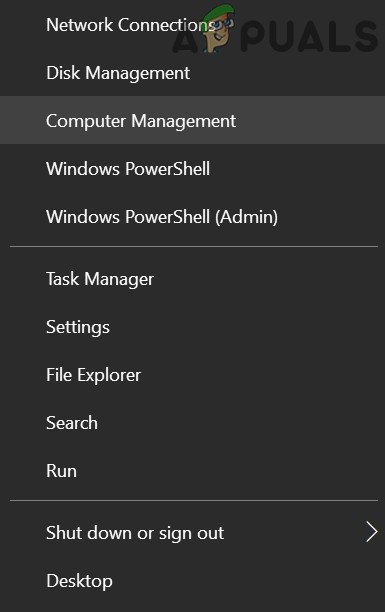
Atveriet datoru pārvaldību
- Tagad paplašiniet Vietējie lietotāji un grupas (loga kreisajā pusē). Pēc tam atlasiet Lietotāji un labajā rūtī ar peles labo pogu noklikšķiniet uz pakārtotā konta.
- Tagad atlasiet Rekvizīti un dodieties uz “ Loceklis ”.
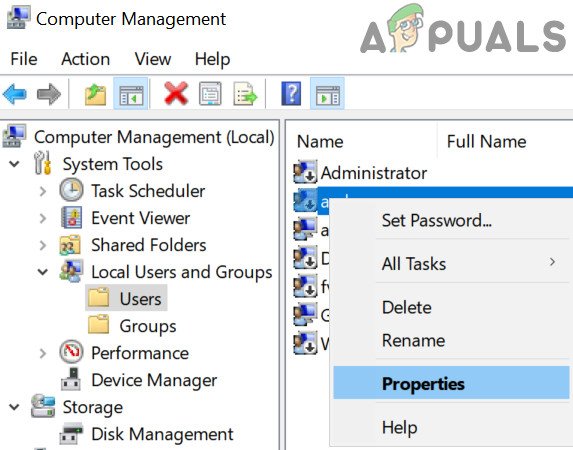
Atveriet bērna konta rekvizītus
- Pēc tam atlasiet Administrators un noklikšķiniet uz Noņemt .
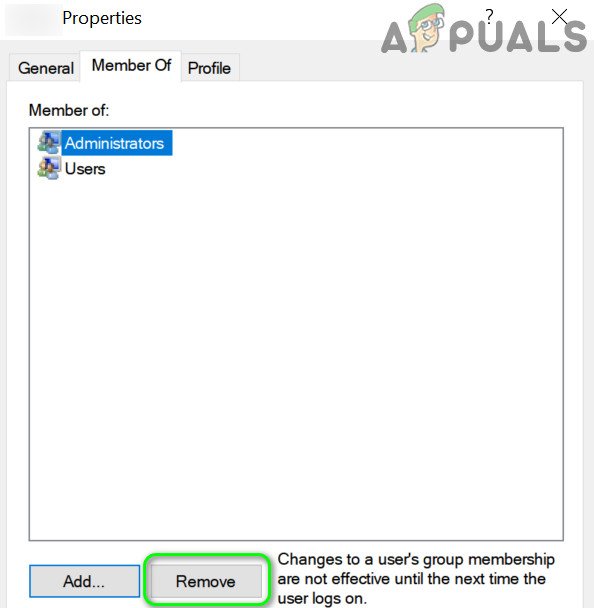
Noņemiet kontu no administratoru grupas
- Atkārtojiet to pašu noņemt visas lietotāju grupas no cilnes.
- Tagad noklikšķiniet uz Pievienot (ekrāna apakšdaļas tuvumā) un pēc tam uz Papildu pogu.
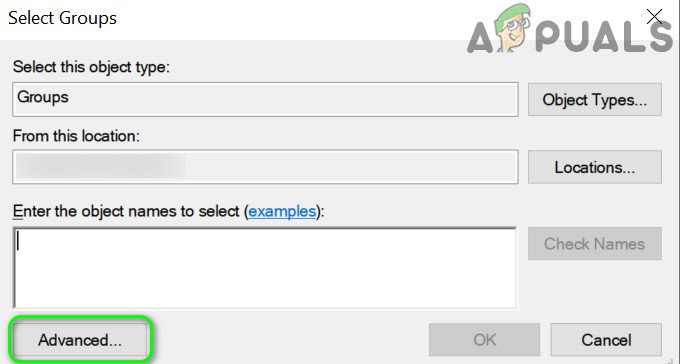
Dialoglodziņā Atlasīt grupas atveriet sadaļu Papildu
- Pēc tam noklikšķiniet uz Atrodiet tūlīt pogu un veiciet dubultklikšķi uz Viesi .
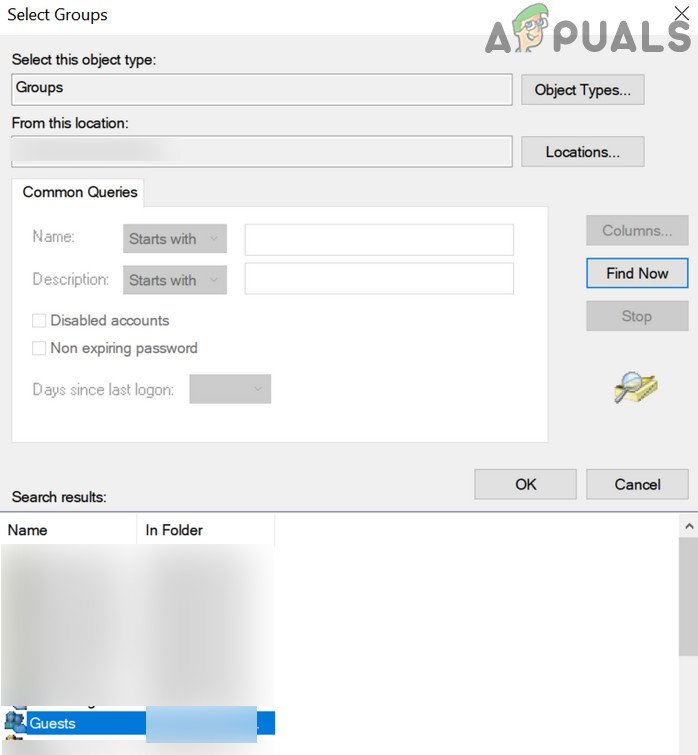
Pievienojiet kontu viesu grupai
- Tagad noklikšķiniet uz labi pogu un atkārtojiet to pašu pievieno Bērnu uz Lietotāji grupa.
- Pēc tam noklikšķiniet uz Lietot / Labi pogas un atsāknēšana bērna PC.
- Pārstartējot, pārbaudiet, vai MS Family Safety darbojas labi.
8. risinājums: izveidojiet jaunu lietotāja kontu bērnam
Ģimenes drošības laika ierobežojumi var nedarboties, ja jūsu bērna konta lietotāja profils ir bojāts. Šajā scenārijā problēmu var atrisināt, izveidojot jaunu lietotāja kontu bērnam.
- Izveidojiet a jauns vietējais lietotāja konts bērnam uz viņa mašīnas. Pārliecinieties, ka bērna konts ir standarta vai viesu grupas dalībnieks (nevis administrators).
- Tagad piesakieties sistēmā, izmantojot jaunizveidoto vietējo kontu. Pēc tam nospiediet Windows taustiņu un atveriet Iestatījumi.
- Tagad atveriet kontu un noklikšķiniet uz Pierakstīšanās, izmantojot Microsoft kontu .

Pierakstieties, izmantojot Microsoft kontu
- Tad Pieslēgties izmantojot bērna akreditācijas datus un pārbaudiet, vai ir noteikti ģimenes drošības laika ierobežojumi.
9. risinājums: izmantojiet reģistra redaktoru
Ja bērns savā sistēmā iespējo akumulatora jaudas taupīšanu, viņš var pārvarēt ģimenes ekrāna laika ierobežojumus. Šajā gadījumā problēmu var atrisināt, izmantojot reģistra redaktoru, lai bloķētu lietotājam iespēju aktivizēt akumulatora jaudas taupīšanas režīmu (līdz sistēmas akumulatora uzlādes līmenis ir 15%). Tomēr paturiet prātā, ka pēc šo iestatījumu piemērošanas pat sistēmas administrators nevarēja iespējot akumulatora jaudas taupīšanu, ja vien tas neatgrieza iestatījumus.
- Pierakstieties lietotāja ierīcē, izmantojot administratora kontu.
- Nospiediet Windows taustiņu un meklējiet grupas politiku. Pēc tam atlasiet Rediģēt grupas politiku .
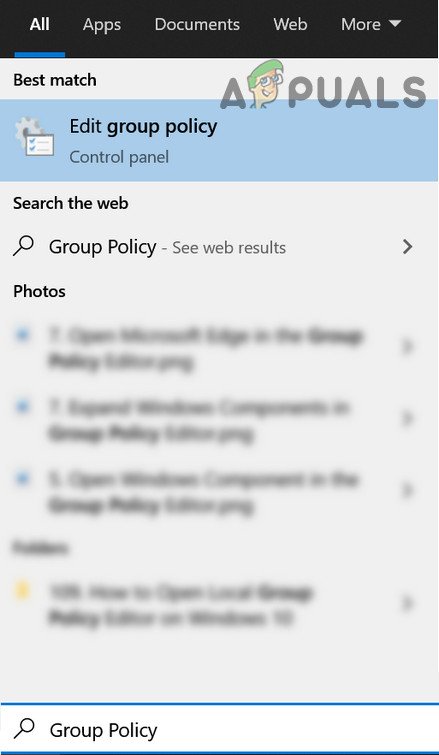
Atveriet grupas politikas redaktoru
- Tad kreisajā rūtī paplašināties
Datora konfigurācija >> Administratīvās veidnes >> Sistēma >> Enerģijas pārvaldība >> Enerģijas taupīšanas iestatījumi
- Labajā rūtī veiciet dubultklikšķi uz Enerģijas taupīšanas akumulatora slieksnis (uz akumulatora) un noklikšķiniet uz Iespējots .
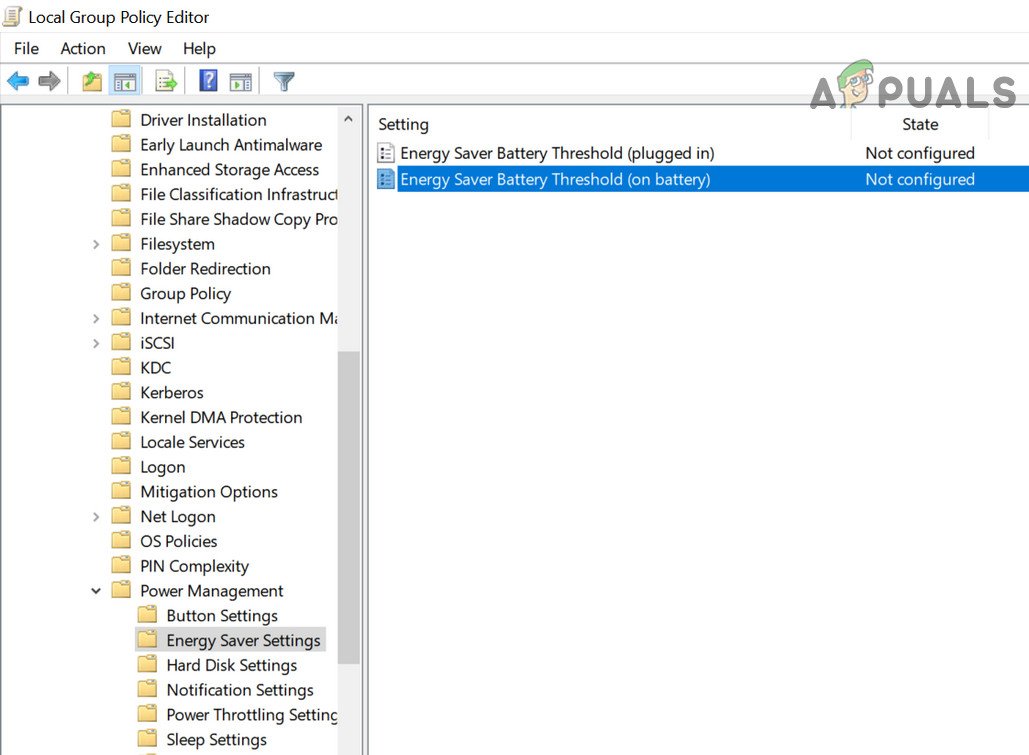
Veiciet dubultklikšķi uz Enerģijas taupīšanas akumulatora slieksnis (uz akumulatora)
- Pēc tam iestatiet vērtību Enerģijas taupīšanas akumulatora slieksnis (procentos) uz piecpadsmit% .
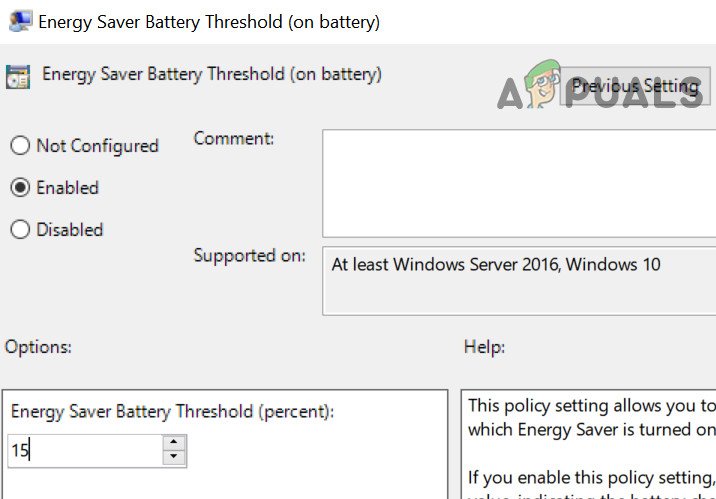
Iestatiet enerģijas taupīšanas akumulatora sliekšņa vērtību (procentos) uz 15%
- Tagad noklikšķiniet uz Lietot / Labi pogas un tuvu grupas politikas redaktors.
- Pēc tam pārbaudiet, vai ekrāna laika problēma ir atrisināta.
Ja jūsu sistēmā nav grupas politikas redaktora (piemēram, Windows 10 Home), veiciet tālāk norādītās darbības.
- Uzsākt paaugstināta komandu uzvedne uz bērna datora un izpildīt sekojošais:
reg pievienot HKEY_LOCAL_MACHINE SOFTWARE Policies Microsoft Power PowerSettings E69653CA-CF7F-4F05-AA73-CB833FA90AD4 / v DCSettingIndex / t REG_DWORD / d 15
- Tagad atsāknēšana un pārbaudiet, vai ekrāna laika problēma ir atrisināta.
- Ja nākotnē vēlaties noņemt šo iestatījumu , pēc tam paaugstinātā komandu uzvednē izpildiet šo:
reg izdzēst HKEY_LOCAL_MACHINE SOFTWARE Policies Microsoft Power PowerSettings E69653CA-CF7F-4F05-AA73-CB833FA90AD4 / v DCSettingIndex
Ja problēma joprojām pastāv, varat izmēģināt pieteikuma / spēles laika ierobežojums . Kamēr problēma ir atrisināta, varat bloķēt bērnu, izmantojot tiešsaistē portālu, atverot Ekrāna laiks un pārslēdziet Datora ekrāna laika ierobežojumi uz ieslēgts stāvokli, kas izspiedīs bērnu no viņa sistēmas.

Iespējot datora ekrāna laika ierobežojumus
Ja jūs joprojām saskaras ar šo problēmu, jums, iespējams, nāksies mēģiniet 3rdpuse pieteikumu (piemēram, KidsWatch, Qustodio, Norton Family utt.)
Tagi vecāku kontrole Lasītas 7 minūtes